相信大部分的用户在使用办公软件时会选择wps软件,这是因为在wps软件中可以编辑很多不同类型的文件,wps软件中有着其它软件的强大功能支持着,用户在使用wps软件来编辑表格文件时,可以为表格中的数据制作一个图表,在图表的选择上有很多的类型提供给用户,用户可以制作出柱形图、散点图等,说到散点图,最近有用户问到了wps表格如何给散点图设置样式的问题,这个问题的解决方法其实很简单,我们只需要选中图表就会在图表的右侧显示出相应的图表选项,那么下面就一起来看看具体的解决方法吧,希望你们能够喜欢。
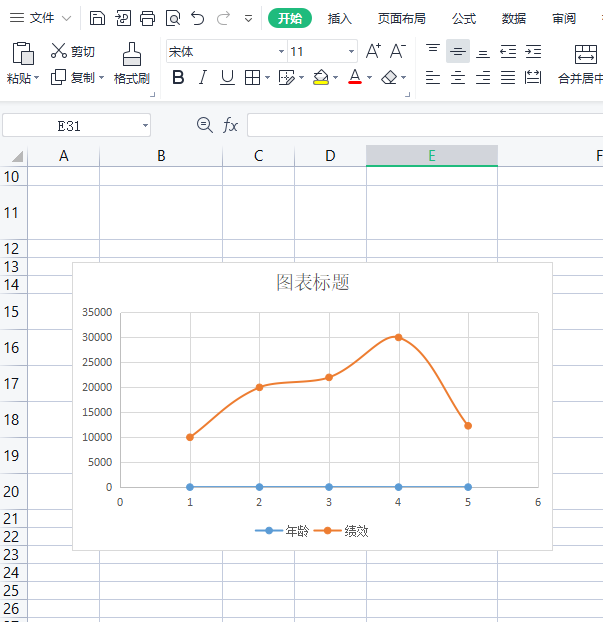
方法步骤
1.首先进入到wps软件后,将自己的表格打开并把其中的图表选中
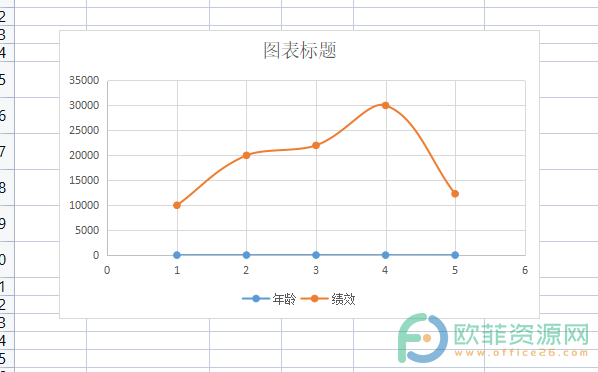
2.选中后会在图表的右侧下显示出相应的选项,选择其中的样式图标
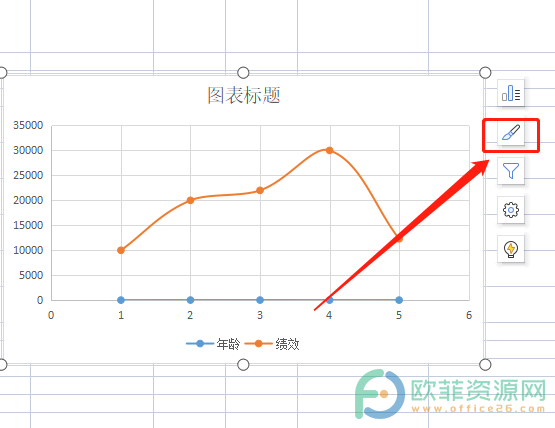
3.接着会弹出新的页面,有着样式和颜色两个选项,用户可以根据自己的喜好进行设置即可
电脑WPS文档怎么给图片添加题注
通常情况下,为了设置文档页面中的排版或者提供更多文档内容的相关信息,有很多小伙伴都会选择在编写文档内容的时候添加上自己内容相关的图片。将图片插入到文档内容中之后
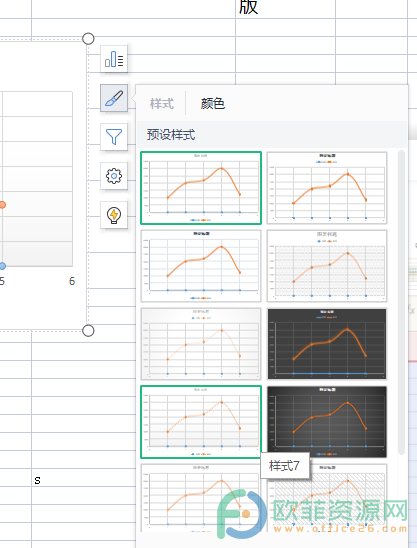
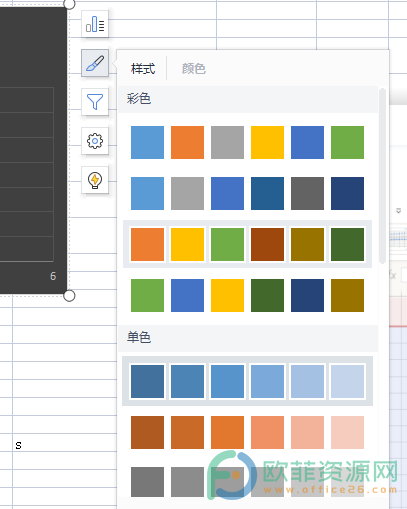
4.设置好后回到表格页面上就会发现图表发生了变化
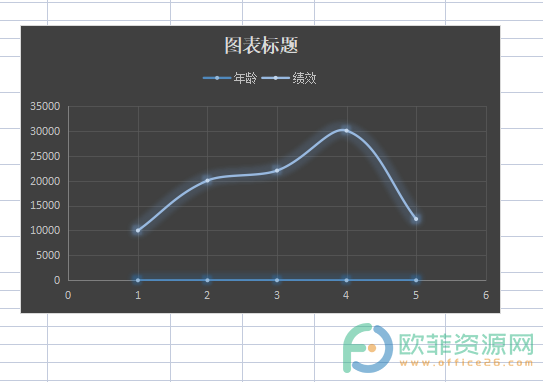
当用户为表格插入上图表后,可以给图表设置一些自己喜欢的样式,因此关于用户提出的问题,小编总结整理了几个简单有效的步骤,有需要的用户可以试试看。
电脑版wps表格如何给散点图加上趋势线
相信大部分的用户在面对这么多的办公软件时都会选择使用wps软件,这是因为wps软件有着word、ppt右击excel等办公软件的功能支持,让用户可以在wps软件上进行不同文件类型的



